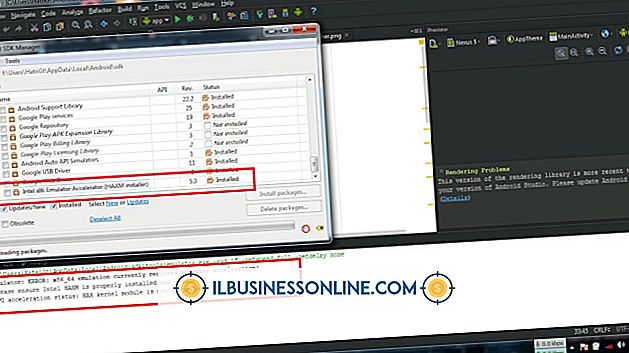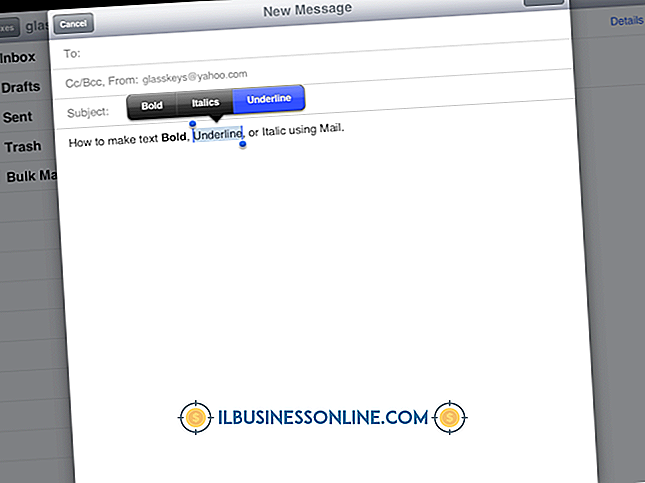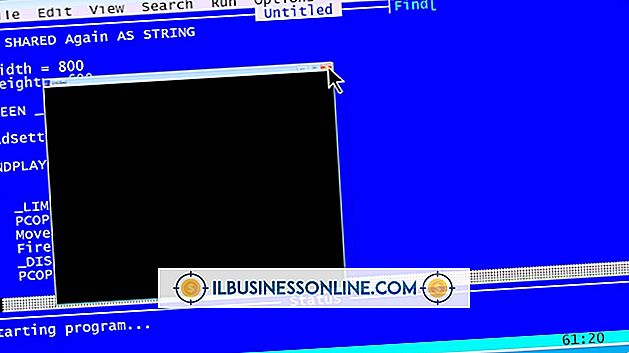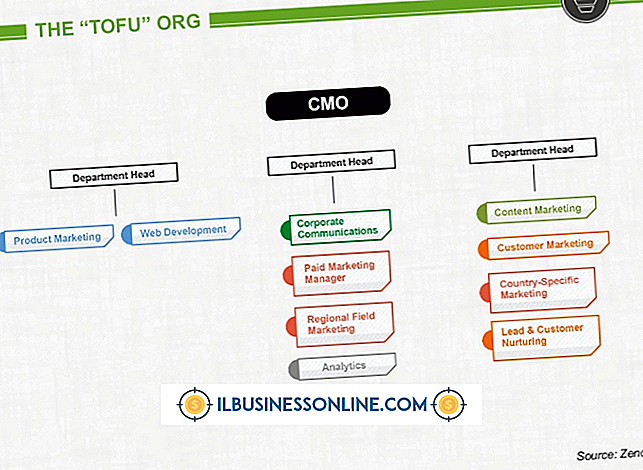So exportieren Sie KML von ArcMap nach Google Earth

Kleinere Unternehmen müssen möglicherweise nur die Desktopversion von ArcGIS verwenden, sodass die Ergebnisse von Visualisierungen und Analysen nicht mithilfe der erweiterten Funktionen der Unternehmensversion gemeinsam genutzt werden können. ArcGIS bietet jedoch eine Dateninteroperabilitätserweiterung für ArcMap, mit der Sie sowohl Layer- als auch Kartendaten von ArcMap in das KML-Format (Keyhole Markup Language) von Google exportieren können. Nach dem Exportieren in KML können Sie die Daten in Google Earth oder Google Maps importieren und diese kostenlosen Tools verwenden, um Karten und Visualisierungen mit anderen zu teilen.
1
Klicken Sie auf die Windows-Orb-Schaltfläche, wählen Sie "Alle Programme" und dann "Arc GIS" und "Arc Map". Klicken Sie in der Symbolleiste auf die Schaltfläche Python-Fenster, um ein Python-Fenster zu öffnen, und geben Sie Ihre Befehle im sofortigen Modus ein.
2
Laden Sie die ArcGIS Python-Systemmodule in den Speicher. Geben Sie beispielsweise Folgendes in das Python-Fenster ein:
importiere arcpy von arcpy import env
3.
Legen Sie den Arbeitsbereich und die Umgebungseinstellungen fest, indem Sie den Ort und den Typ der Datendatei angeben, die Sie in KML exportieren. Geben Sie beispielsweise Folgendes in das Python-Fenster ein:
arcpy.CheckOutExtension ("3D") env.workspace = "C: \ exports"
4
Exportieren Sie eine Ebene, indem Sie die zu exportierende Ebene, die zu erstellende Ausgabedatei und die zu verwendende Ausgabeskala angeben. Fügen Sie bei Bedarf optionale Parameter hinzu, um ein einzelnes zusammengesetztes Bild zu exportieren, ein Begrenzungsfeld um den zu exportierenden Bereich festzulegen, eine Bildgröße festzulegen oder die Auflösung der KML-Ausgabe zu definieren. Geben Sie eine Dateierweiterung ".kmz" für die Ausgabe an, bei der es sich um eine komprimierte Datendatei von KML handelt. Geben Sie beispielsweise Folgendes in das Python-Fenster ein:
arcpy.LayerToKML_3d ("main.lyr", "mainlayer.kmz", "1")
5
Exportieren Sie eine Karte, indem Sie das Kartendokument, den Datenrahmen des Kartendokuments, die Ausgabedatei und den Ausgabeskala angeben. Fügen Sie optionale Parameter hinzu, um ein einzelnes zusammengesetztes Bild zu exportieren, Vektorebenen in Rasterbilder zu konvertieren, die zu exportierenden Rechteckgrenzen festzulegen, die Bildgröße festzulegen oder die Ausgabeauflösung festzulegen. Geben Sie beispielsweise Folgendes in das Python-Fenster ein:
arcpy.MapToKML_3d ("main.mxd", "Layers", "mainmap.kmz", "1")
Dinge benötigt
- ArcGIS Data Interoperability-Erweiterung für ArcMap
- ArcGIS Version 10.0 oder höher
Spitze
- Durch das Upgrade auf die Unternehmensversion mit dem ArcGIS Server-Modul können Sie dynamische KML-Datenlinks mithilfe einer REST-API (Representational State Transfer) im Internet veröffentlichen.